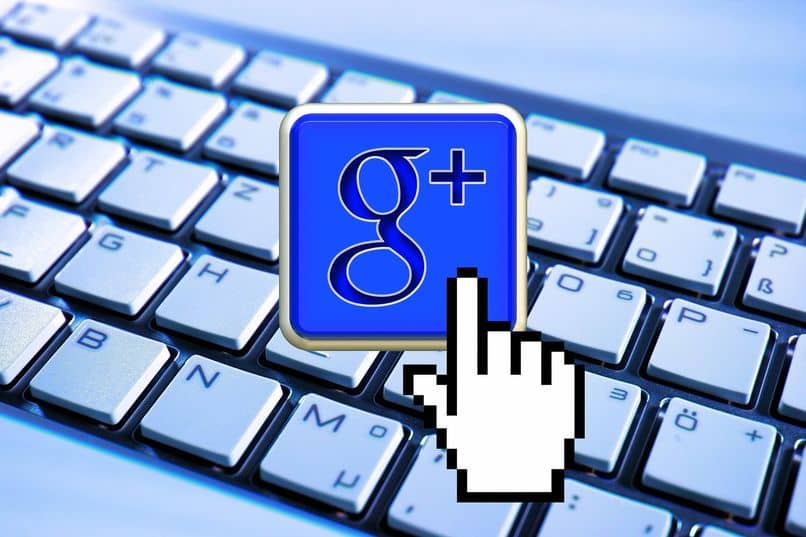
Säilytä tiedot kännykkä se on hankkinut uusia merkityksiä vuosien varrella. Sinun ei enää tarvitse käydä läpi digitaalisia byrokraattisia järjestelmiä, joissa sinun oli kopioitava tiedot liittääksesi ne muistiinpanoon tai chat-sovellukseen niiden tallentamiseksi.
Tässä mielessä leikepöydän käyttöönotto tietokoneisiin ja matkapuhelimiin on ollut erittäin hyödyllinen työkalu Kun haluat saada tietoa, jonka olet löytänyt mielenkiintoisena ja jonka haluat jakaa useiden ihmisten kanssa eri aikoina.
Mille leikepöytä on tarkoitettu?
Leikepöytä on työkalu tietojen (tekstin tai kuvan) tallentamiseen, jonka avulla voit kääntää kyseisen sisällön esimerkiksi asiakirjaksi.
Tämä on mahdollista lähinnä Applen 80-luvun alussa sisällyttämien pikanäppäinten avulla, jotka liittyvät kopiointiin, leikkaamiseen ja liittämiseen.
Nämä mekanismit otettaisiin käyttöön myöhemmin Windows Ja vaikka sillä ei olisi näppäimistöä, joka mahdollistaisi näppäinyhdistelmien käytön, se olisi myös älypuhelimissa käytetty työkalu.
Google-näppäimistö
Gboard on Google-yrityksen sovellus, joka on saatavana kaikille Android- ja iOS-laitteille omissa sovelluskaupoissaan.
Se on työkalu, joka tarjoaa käyttäjille useita vaihtoehtoja, jotta heidän näppäimistönsä olisi paljon täydellisempi elementti.
Kuinka Gboard toimii?
Tämä sovellus, jolla on 4,5 / 5 ja yli miljardi latausta Google Playsta, on täydellinen työkalu suorittaa toimintoja, jotka normaalisti joudut suorittamaan selaimen kautta.
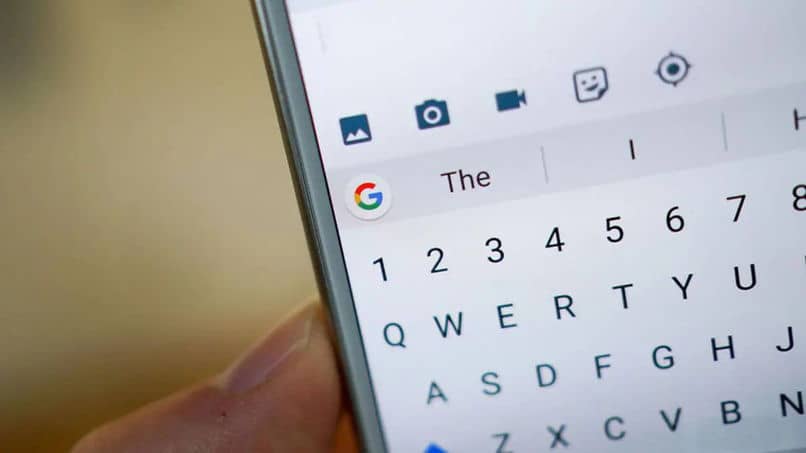
- Hae GIF-tiedostoja.
- Kääntäjän käyttö.
- Voit etsiä kuvia.
- Voit myös tehdä minkä tahansa tyyppisen haun Googlen kautta.
Kaikki nämä ja paljon muuta ovat mahdollisia ilman, että sinun tarvitsee poistua chatista, Gboardin sinulle tarjoamien työkalujen ansiosta.
Gboard-aktivointi
Ensimmäinen asia, jonka sinun pitäisi tehdä nautitaksesi Gboard-palveluista, on tietysti etsiä sitä sovelluskaupasta, joka vastaa laitteesi käyttöjärjestelmää Älypuhelin.
Asennuksen jälkeen voit alkaa elää tämän poikkeuksellisen sovelluksen tarjoamaa kokemusta ja pystyä tutkimaan kaikkia sen vaihtoehtoja.
- Kun Gboard on asennettu puhelimeesi, sinun tarvitsee vain etsi Google-kuvake näppäimistön vasemmassa yläkulmassa.
- Tämän toiminnon myötä ilmestyy toinen sovelluksen tarjoama työkalusarja, kuten ”tarrat”, ”gifit”. Lopuksi pitäisi ilmestyä kolme pistettä. Napsauta niitä.
- Näytölle tulee uusi valikko, jossa voit arvostaa muun muassa leikepöydän toimintoa.
- Koska käytät ensimmäistä kertaa Gboard-sovellusta, se pyytää sinua aktivoimaan leikepöydän toiminto aloittaaksesi kopioimiesi tietojen tallentamisen puhelimeesi.
Näytä leikepöytä
Edellisen kohdan jälkeen ei ole paljon muuta tekemistä kuin aloittaa kopioi tiedot sivulta tai chatista nähdäksesi kuinka se tallennetaan sovellukseen leikepöydän vaihtoehdon kautta. Tätä varten sinun on:
- Napsauta uudelleen Google-kuvaketta.
- Syötä ”leikepöytä” -vaihtoehto samalla tavalla kuin edellinen menettely.
- Kun napsautat leikepöydän vaihtoehtoa, kaikki kopioimasi tekstit tulevat näkyviin. Sen varastointi esitetään pienissä laatikoissa, joissa näkyy pieni otos sen sisällöstä.
- Gboard-leikepöytä tallentaa myös kuvia. Siksi, kun otat kuvakaappauksen, voit tarkastella niitä myös näppäimistön leikepöydällä.
Kiinnitä valintapalkkiin
Menettely voi tuntua jotain todella tylsää. Tämän sovelluksen mukautettavan luonteen vuoksi pikavalintoja voidaan asettaa tai vaihtoehtoja tämän vaihtoehdon syöttämiseen helpommalla tavalla.
- Kun kirjoitat Google-kuvakkeen uudelleen ja vaihtoehdon kolme pistettä Voit siirtyä leikepöydän työkalua sisältävään valikkoon napsauttamalla sitä ja vetämällä sen asetuspalkkiin.
- Tällä tavalla leikepöytä ankkuroidaan hakutyökalujen, gifien ja tarrojen vieressä olevaan asetuspalkkiin.